Přátelé jsou důležitou součástí našeho života.
Trávíme s nimi značnou část času – bavíme se, učíme se, spojujeme a vytváříme vzpomínky.
Není to důvod, proč jim říkáme „druhá rodina“?
Nepotřebuje tedy tato druhá rodina zvláštní zacházení, zvláště když Den přátelství (30. července) je hned za rohem?
Co kdybys jim dal osobní, emotivní video zdůrazňující jejich úžasnost?

Nebojte se! Natočit video není tak těžké, jak si myslíte! Animaker vám tento proces zjednoduší.
Pojďme se tedy rovnou ponořit do vytvoření skvělého videa o přátelství!
Jak vytvořit video ke dni přátelství pomocí Animaker?
Video o přátelství lze vytvořit dvěma způsoby.
1. Upravit šablonu videa přátelství
- Krok 1:Registrace/Přihlášení
- Krok 2:Vyberte perfektní šablonu
- Krok 3:Upravte šablonu
- Krok 4:Náhled a sdílení
2. Tvořte od nuly
- Krok 1:Vytvořte nový projekt
- Krok 2:Vytvořte scény
- Krok 3:Přidejte hudbu na pozadí
- Krok 4:Sdílejte video
Budeme s vámi během celého procesu, abychom zajistili, že vytvoříte úžasné mistrovské dílo!
>1. Jak upravit šablonu videa ke dni přátelství:
Úprava šablony bude tím nejlepším nápadem, pokud dáváte přednost tvorbě videa výrazně méně času. Pokud budete postupovat podle níže uvedených kroků, vytvoření úžasného videa zabere jen několik minut.
Pokud se raději učíte z videa, podívejte se na tento videonávod o tom, jak upravovat šablony Animaker:
Jste připraveni se učit? Jdeme!
Krok 1:Registrace/Přihlášení
Pokud jste nový uživatel, zaregistrujte si bezplatný účet. Nebo, pokud již máte účet, stačí se přihlásit do aplikace.
Krok 2:Vyberte perfektní šablonu
Jakmile se přihlásíte ke svému účtu, ocitnete se v Dashboardu. Zde můžete prozkoumat obrovskou sbírku profesionálně vyrobených video šablon.
Nyní vyhledejte výraz „den přátelství“.
Zde jsou uvedeny všechny krásné šablony výslovně vytvořené pro Den přátelství.
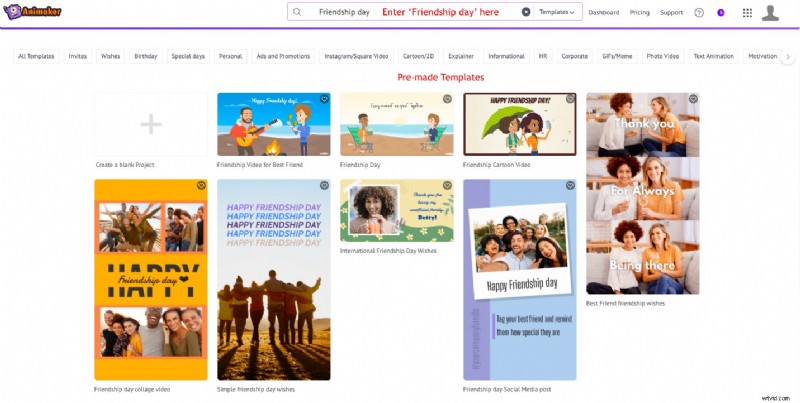
Chcete-li zkontrolovat, jak různé šablony vypadají, použijte „Náhled “ možnost. Po zobrazení jejich náhledu vyberte šablonu a klikněte na „Použít " knoflík. Bude spuštěn jako nový projekt.
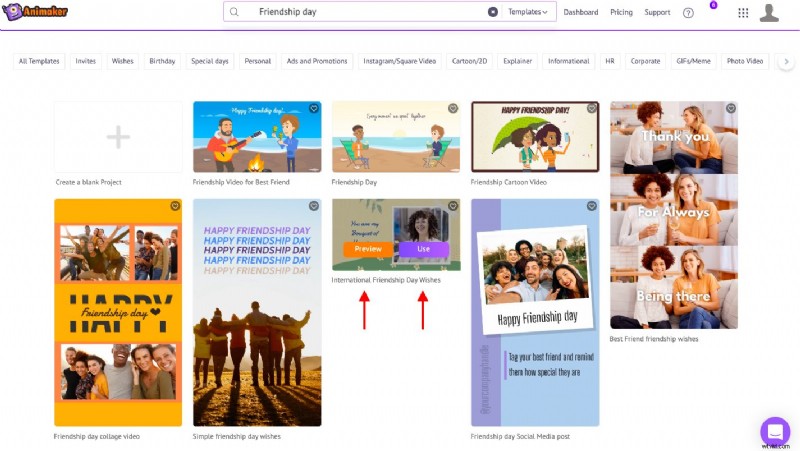
Nyní jsem vybral video „Přání ke dni mezinárodního přátelství“.
Než se pustíme do úprav šablony, podívejme se na rozhraní Animakeru.
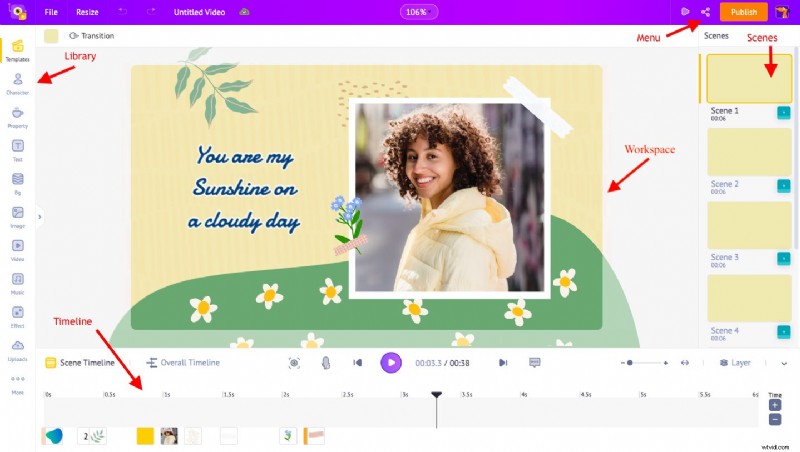
- Knihovna: Zde najdete všechny prvky, jako jsou postavy, animační efekty, hudební stopy, vlastnosti, BG, text atd.
- Časová osa: Zde provádíte časové úpravy prvků a efektů videa.
- Scény: Zde najdete scény svého videa. Scény se spojí a vytvoří celé vaše video.
- Nabídka: Zde najdete možnosti pro změnu velikosti, sdílení, publikování a další.
- Pracovní prostor: Zde dáte dohromady všechna aktiva a vytvoříte svou scénu.
Krok 3:Upravte šablonu
Nyní je čas zahájit proces úprav.
Jedná se o dokonale vytvořenou šablonu, do které bylo přidáno vše, od obrázků až po hudební stopu. Tu a tam drobnou úpravu upravíte tak, aby vyhovovala vašim potřebám!
Výměna obrázků:
V této šabloně chci jednoduše nahradit obrázky obrázky svých přátel. K tomu jsem vybral seznam obrázků, kterými chci nahradit stávající obrázky.
Nejprve se tedy rozhodněte pro seznam obrázků a nahrajte je do sekce „Moje nahrané soubory“. Zde je návod
1. Klikněte na možnost Nahrání v knihovně.
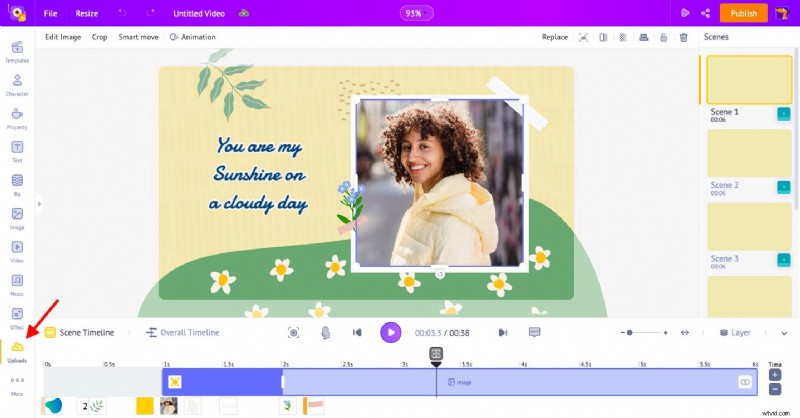
2. Klikněte na tlačítko Nahrát a vyberte soubory nebo jednoduše přetáhněte soubor přímo do aplikace.
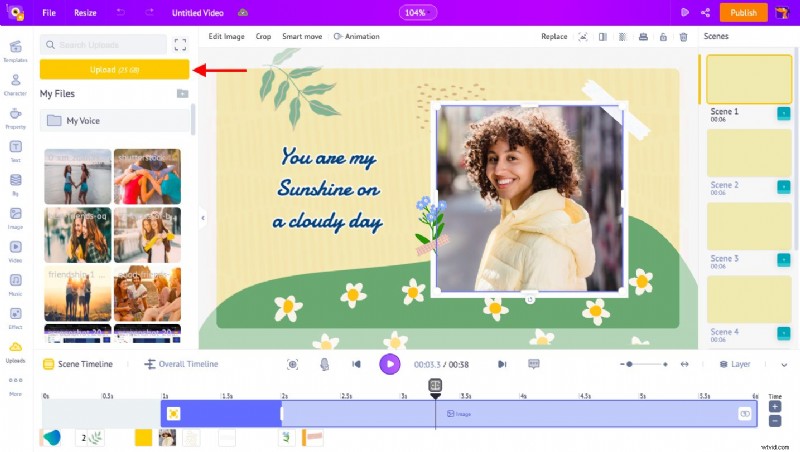
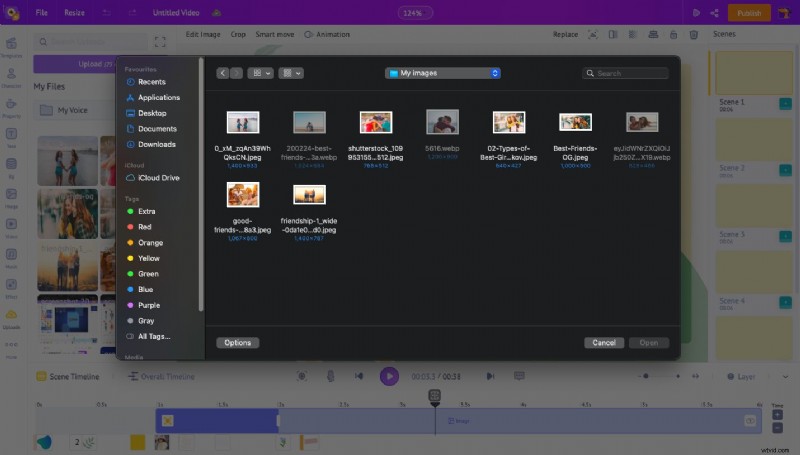
3. Po nahrání souborů klikněte na existující obrázek v pracovním prostoru a klikněte na možnost „Nahradit“.
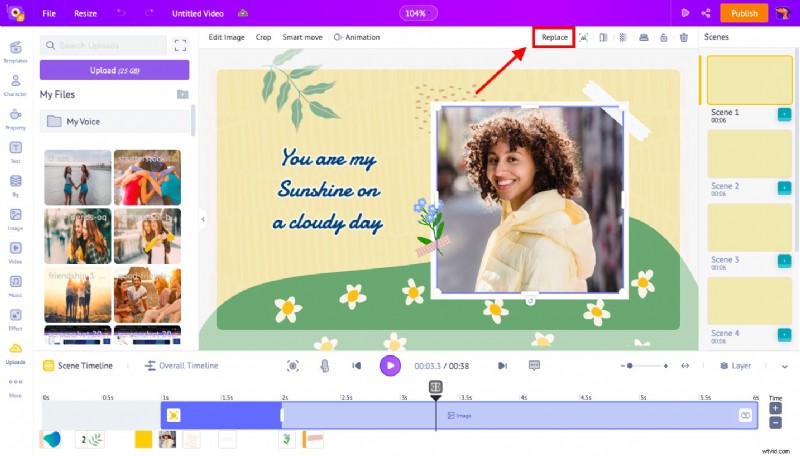
4. Nyní v sekci nahrávání vyberte obrázek, který chcete vyměnit, a klikněte na Použít.
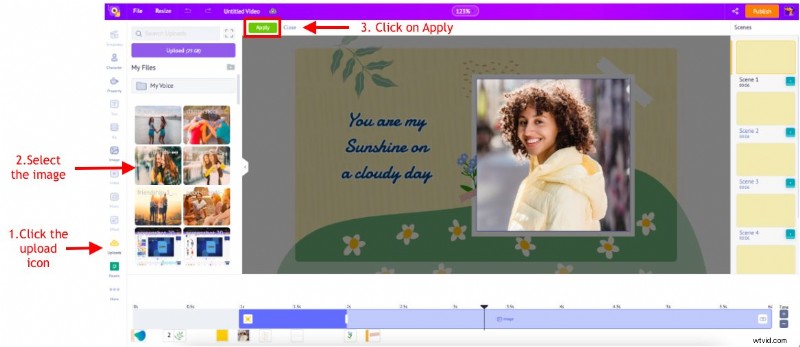
Podívejte se, jak vypadá vyměněný obrázek. Slick, co?
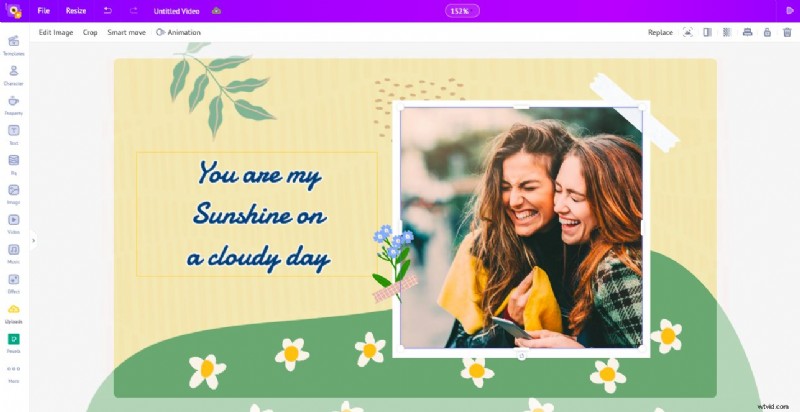
Takto prohodíte obrázky v šabloně. To bylo snadné, že?
Úprava textu:
Nyní je text v šabloně naprosto v pořádku. Pokud jej však chcete změnit, jednoduše na něj klikněte a upravte obsah.
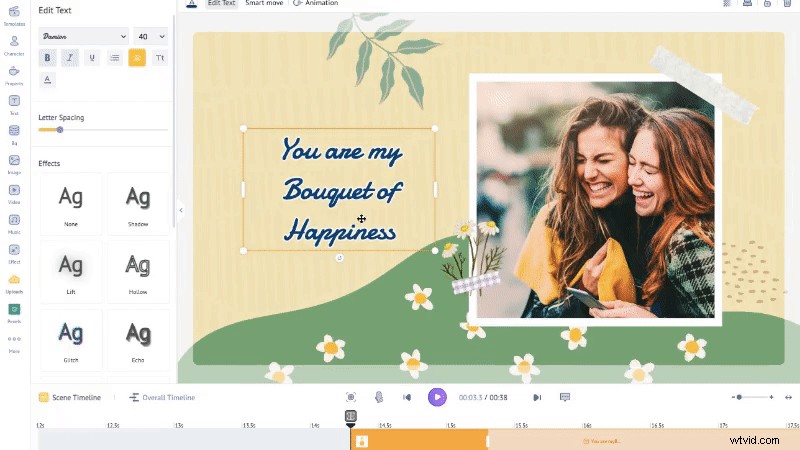
Podobně můžete zaměnit obrázky a změnit text ve zbývajících scénách. Tak jednoduché!
Krok 4:Náhled a sdílení
Jakmile provedete všechny změny, zbývá pouze náhled a export videa.
Pomocí možnosti náhledu si svůj projekt můžete prohlédnout.
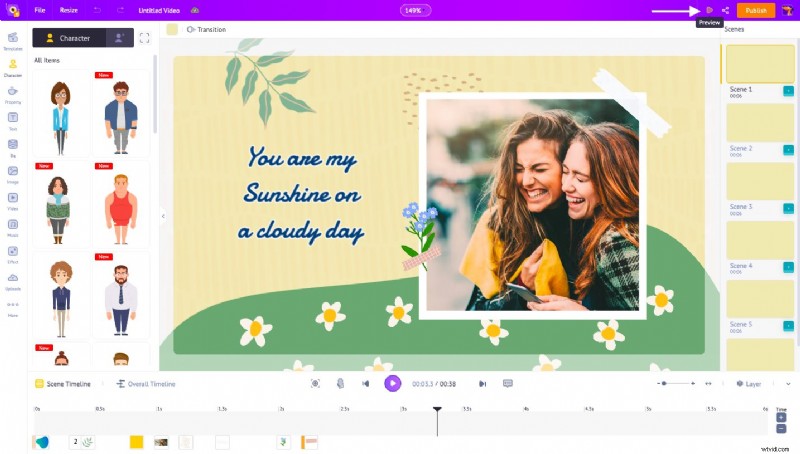
Vypadá vaše video dokonale? To je skvělé!
Nyní jej můžete přímo exportovat a odeslat svým přátelům! Můžete jej také sdílet na různých platformách sociálních médií a označit je!
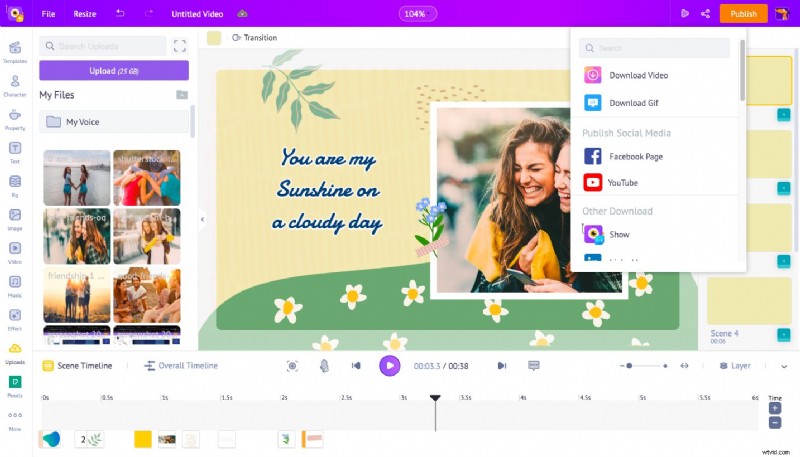
Zde je několik skvělých šablon vytvořených speciálně pro Den přátelství!
Upravit tuto šablonu
Upravit tuto šablonu
Upravit tuto šablonu
Upravit tuto šablonu
Vyberte si jednu, upravte ji podle svých potřeb a překvapte svého přítele!
Klikněte sem a podívejte se na další šablony přátelství.
>2. Jak vytvořit přátelské video od nuly
Chcete jít naplno a vytvořit pro svého přítele video od nuly? Postupujte podle těchto jednoduchých pokynů!
Pokud se chcete naučit, jak vytvořit video od začátku z výukového videa, podívejte se na toto video!
Krok 1:Vytvořte nový projekt
Pokud jste nový uživatel, zaregistrujte si bezplatný účet. Nebo, pokud již máte účet, stačí se přihlásit do aplikace.
Jakmile se přihlásíte ke svému účtu, budete přesměrováni na řídicí panel.
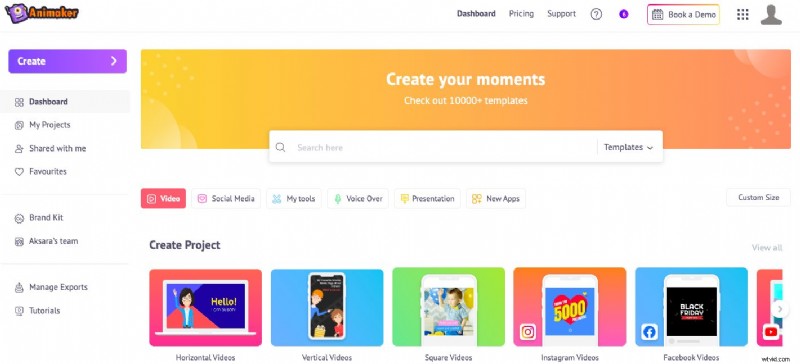
Kliknutím na ikonu „Vytvořit“ budete přesměrováni na stránku Moments.
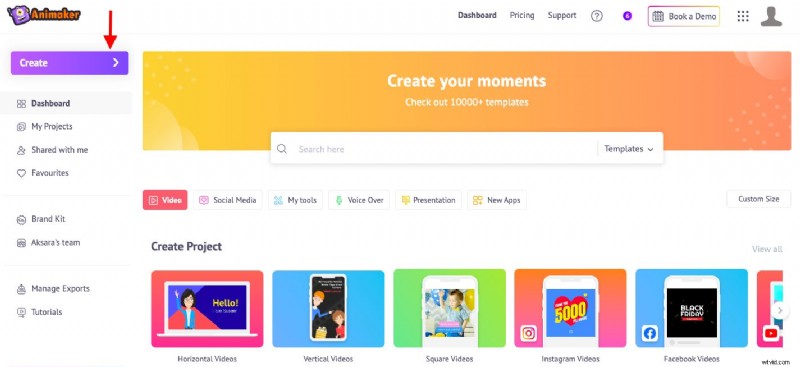
Chcete-li zahájit vytváření videa, vyberte možnost „Vytvořit prázdný projekt“.
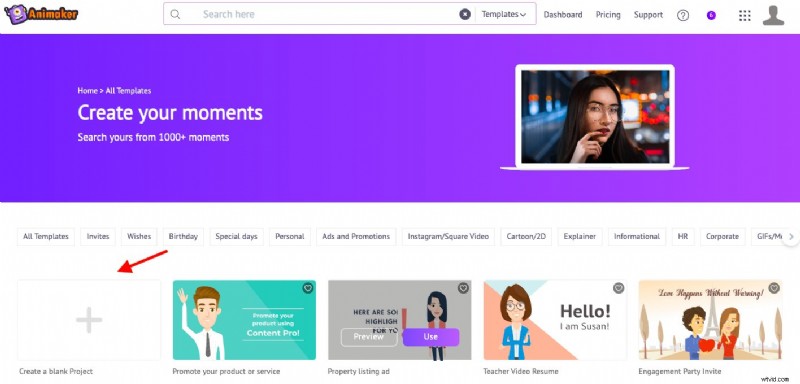
Animaker nabízí různé možnosti velikosti (vertikální, čtvercový nebo horizontální), abyste mohli vytvořit video od začátku.
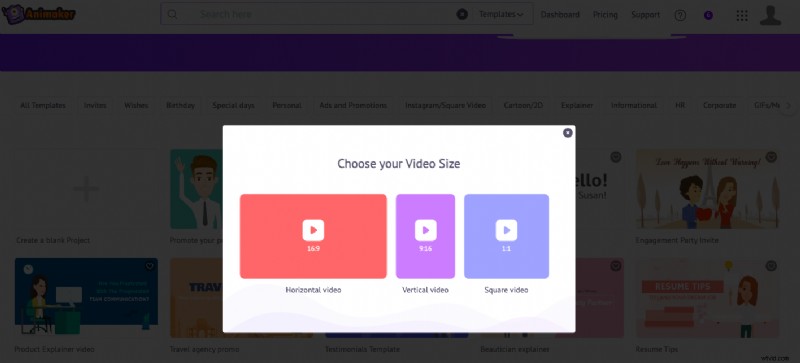
Nyní si vyberu horizontální.
Krok 2:Vytvořte scény
Vytvořme scény jednu po druhé. Chcete-li to provést, musíte ke každé scéně přidat potřebné komponenty.
1. Scéna:
Pozadí scény můžete nastavit pomocí karty Pozadí v knihovně. Tato karta obsahuje různé BG, jako je přechod, pozadí fotografií a videa.
Pomocí záložky vyhledávání zadejte hledaný výraz a vyhledejte konkrétní BG. Zde je uvedena spousta mimořádných výsledků, ze kterých si můžete jeden vybrat.
Hledejme výraz „sníh“. Podívejte se na seznam skvělých BG, které se zobrazují!
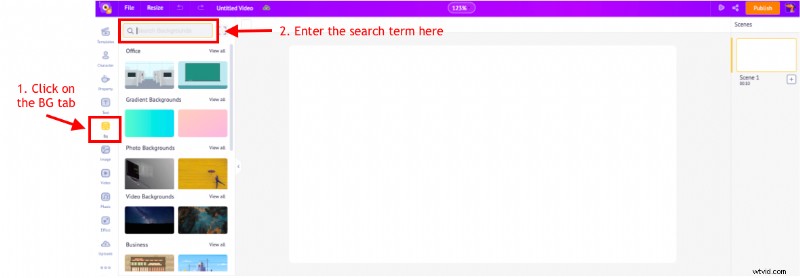
Klikněte na BG, kterou chcete přidat. Takto se BG aplikuje na scénu!
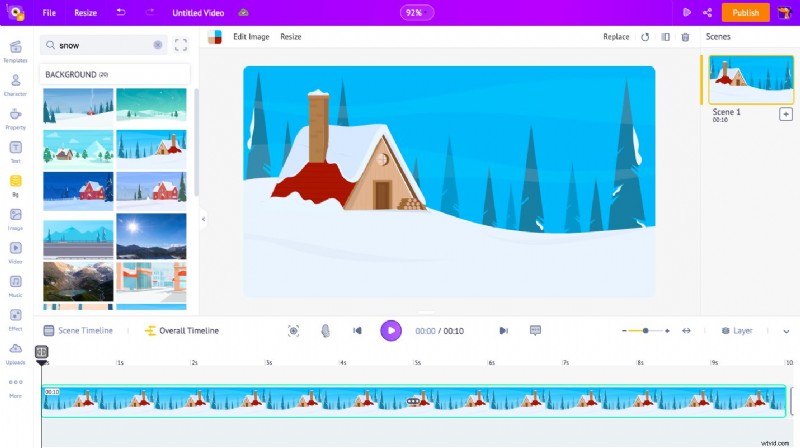
2. Postavy:
Nyní, když je přidán BG, okořeňte video některými postavami.
Knihovna Animaker má obrovskou sbírku postav různého věku, etnického původu a velikosti. Takže výběr předem připravené postavy by nebyl náročný úkol. Jednoduše si jeden vyberete a přizpůsobíte.
Nebo si také můžete rychle vytvořit postavu, jako jste vy nebo váš přítel, od nuly pomocí našeho Tvůrce postav.
Podívejme se, jak vytvořit vlastní postavu.
Nejprve klikněte v knihovně na záložku „Postava“. Vyberte sekci „Moje postavy“ a vytvořte si vlastní postavu.
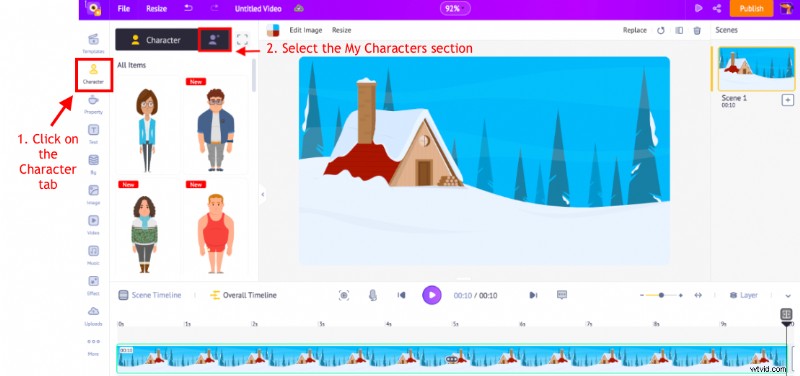
Vyberte možnost „Vytvořit vlastní“.
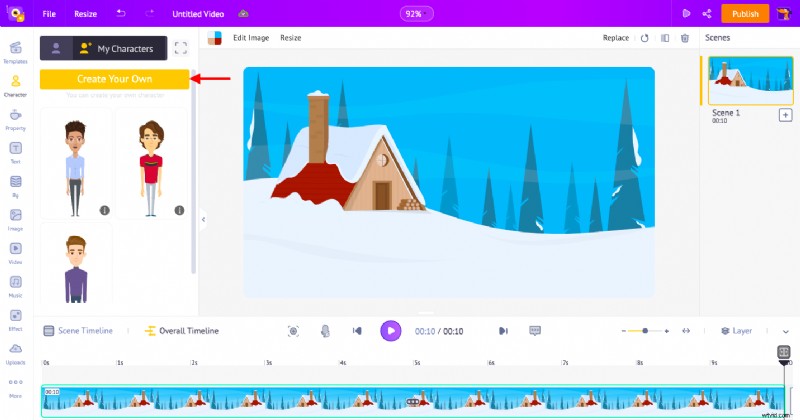
Vyberte si kostru postavy a základní vzhled. Poté můžete začít s přizpůsobením, jak chcete.
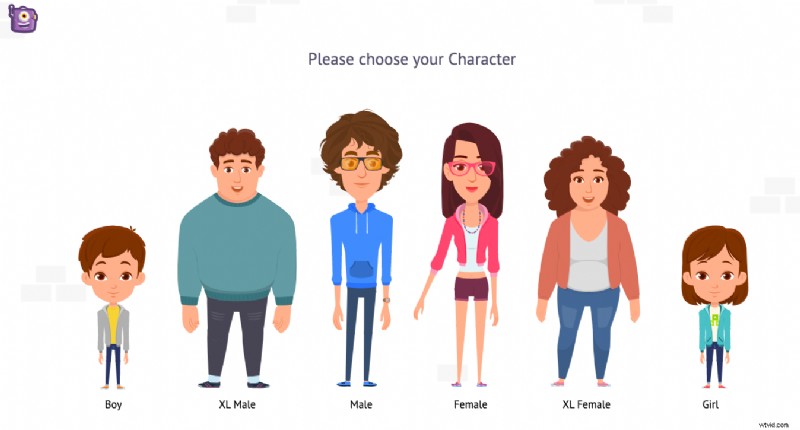
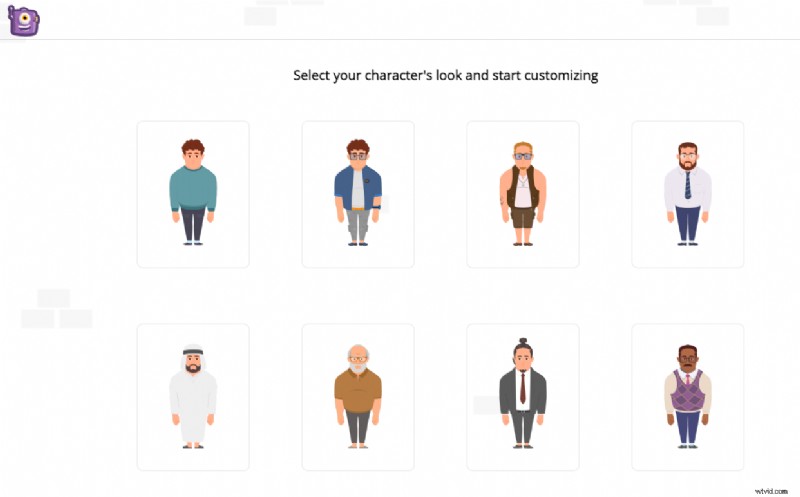
Můžete použít různé možnosti úprav, jako je tón pleti, účes, doplňky, oblečení, oči a mnoho dalšího od tvůrce postavy. Jakmile provedete přizpůsobení, můžete jej uložit pro budoucí projekty.
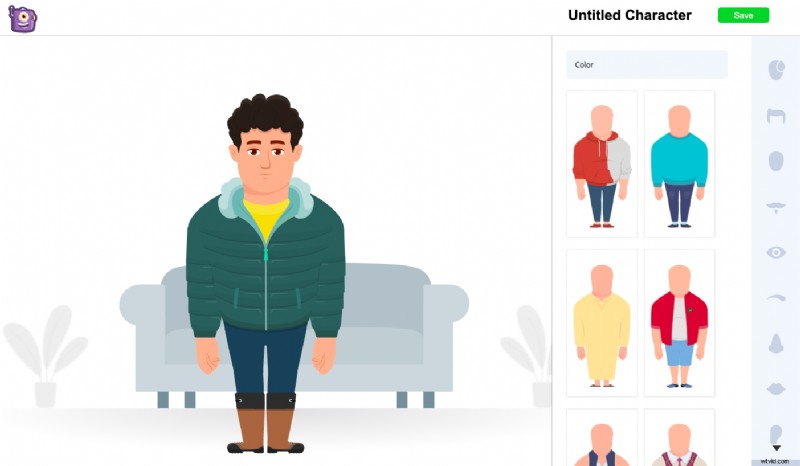
Po uložení postavy si všimnete, že byla přidána do sekce „Moje postavy“.
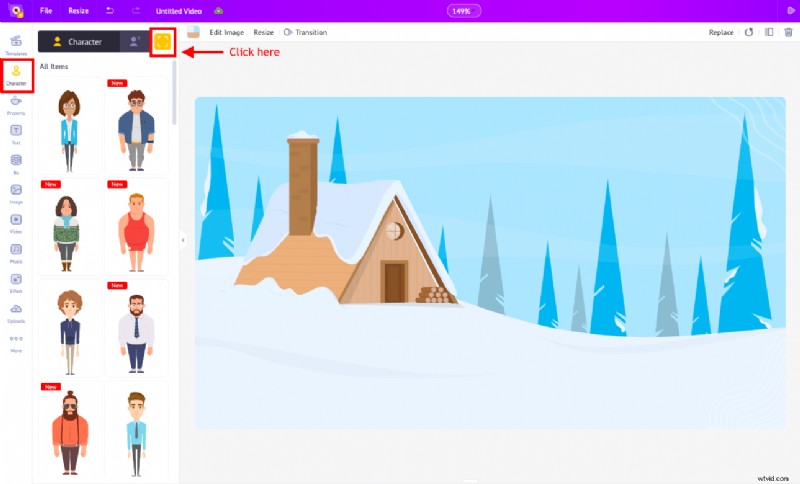
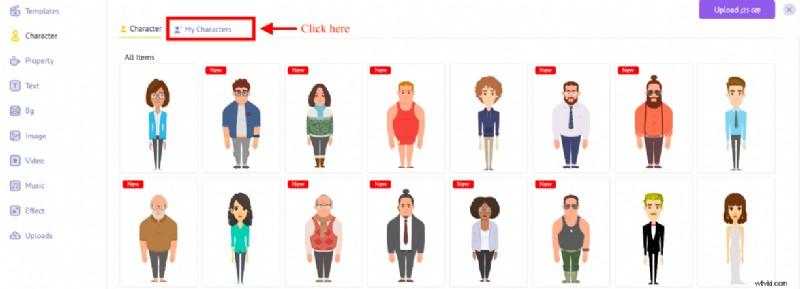
Kliknutím na znak jej přidáte do pracovního prostoru.
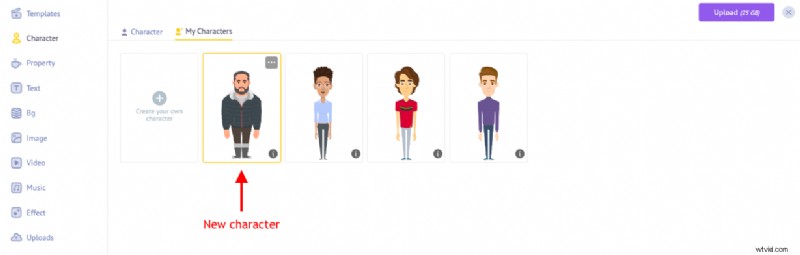
Aby byla vaše postava atraktivnější, přidejte k tomu akci. Vyberte postavu a klikněte na ikonu „Akce“. Otevře se knihovna akcí, která se skládá z 1000+ akcí a 20+ výrazů.
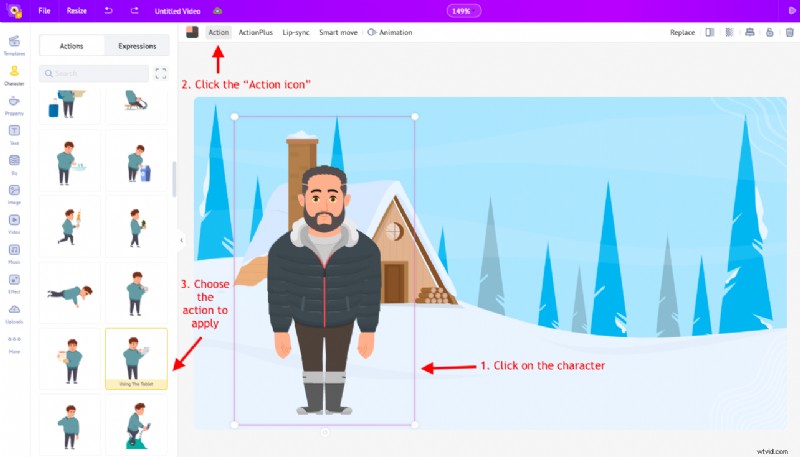
Vybraná akce bude aplikována na postavu.
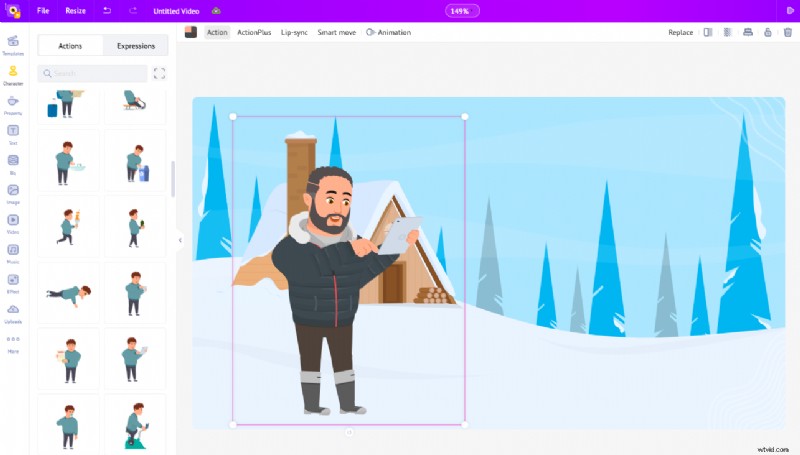
3. Text
Je čas předat zprávu o dni přátelství. Chcete-li tak učinit, klikněte na kartu „Text“ v knihovně. Všimnete si několika předpřipravených textů a možností textu. Kliknutím na jednu z možností ji přidáte do pracovního prostoru.
Po přidání textového pole na něj klikněte a zadejte nový text.
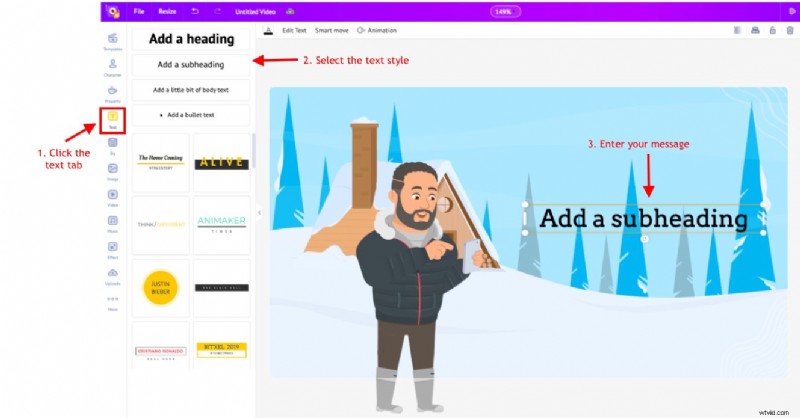
Kliknutím na možnost upravit text otevřete panel nastavení vlevo. Zde můžete změnit styl písma, velikost, průhlednost a barvu textu.
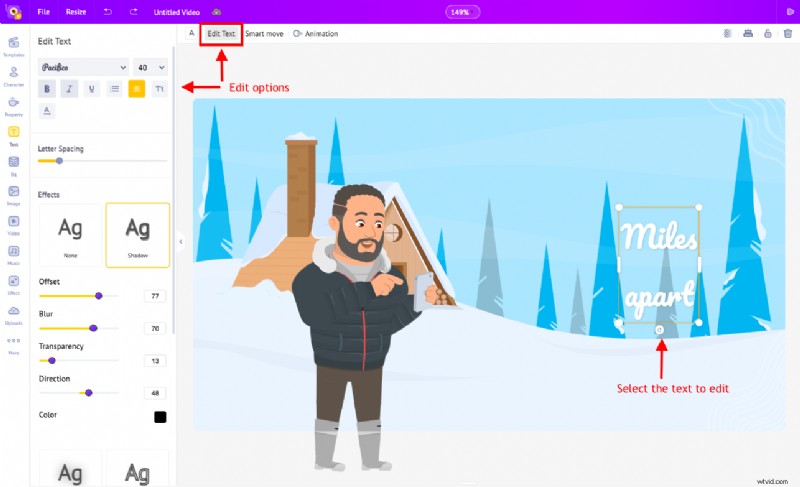
Voila! Text je přidán.
Úspěšně jsme vytvořili první scénu přidáním výstižného BG, postavy a příslušného textu.
U zbývajících scén nemusíte sedět a vytvářet je od začátku samostatně. Místo toho můžete jednoduše duplikovat první scénu.
Klikněte na scénu a vyberte možnost „duplikovat“, chcete-li použít funkce aktuální scény na následující scény.
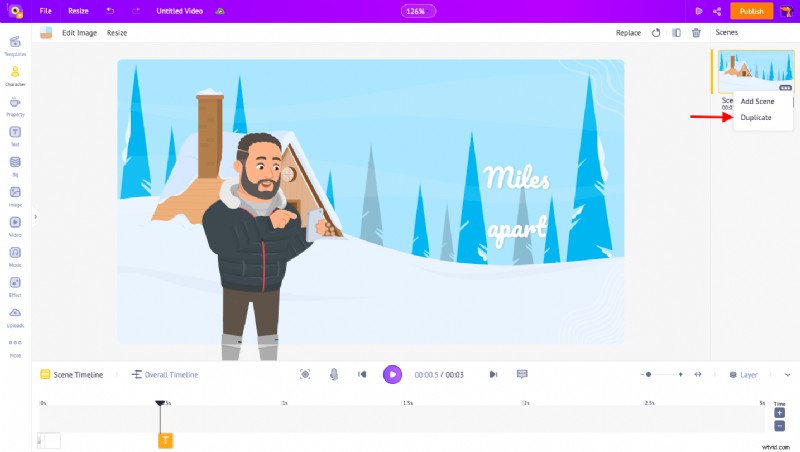
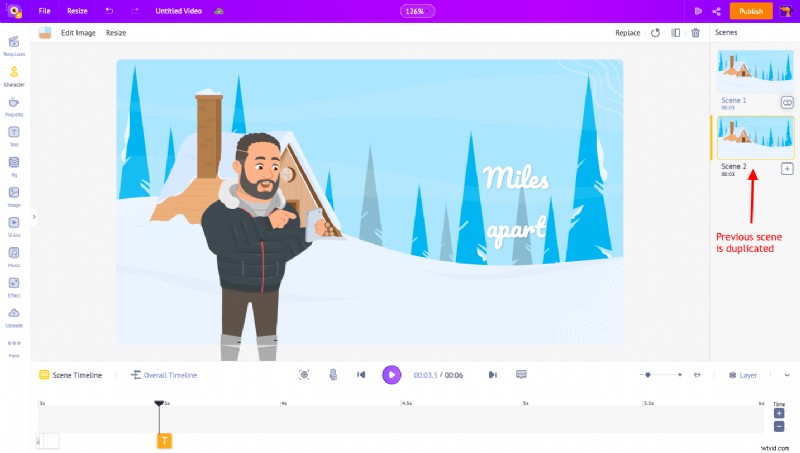
To bylo jednoduché, že?
Nyní upravte prostředky ve všech scénách jako dříve.
Krok 3:Přidejte hudbu na pozadí
Po pečlivém vytvoření scén je dalším krokem přidání dokonalé hudební stopy do videa.
Klikněte v knihovně na záložku „Hudba“ a vyberte si z více než 30 000 hudebních skladeb bez autorských práv, aby vaše video bylo rytmické. Můžete také nahrát svou vlastní hudbu pomocí sekce nahrávání.
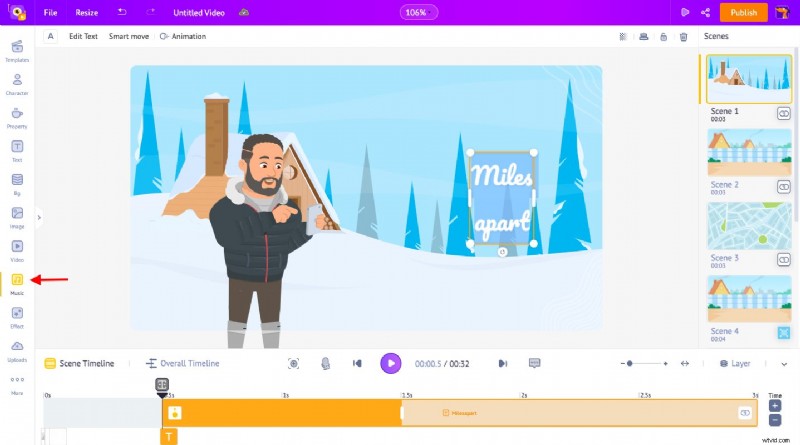
Pomocí vyhledávacího pole najděte správnou skladbu, která odpovídá náladě vašeho videa.
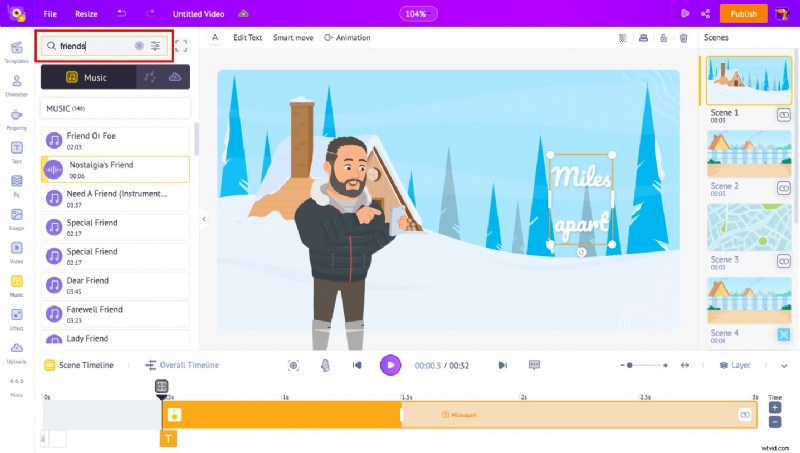
yyy! Hudební skladba byla přidána!
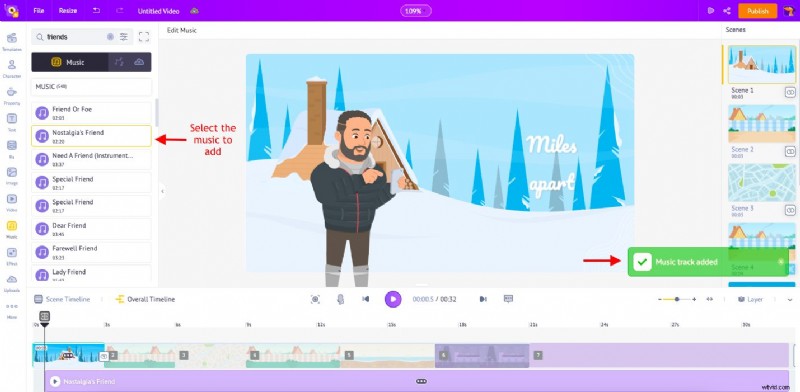
Krok 4:Sdílejte video
Prohlédněte si video jednou, abyste se ujistili, že je vše perfektní.
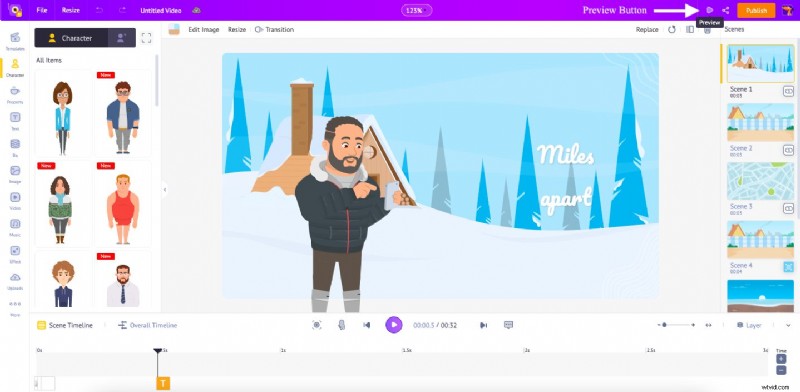
Nyní máte speciální video o přátelství, které můžete sdílet se svými kamarády!
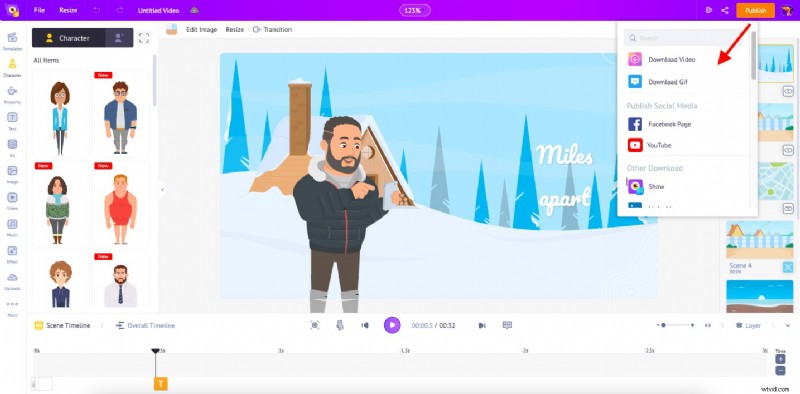
Tak na co čekáte?
Ukažte svou náklonnost svým blízkým prostřednictvím dojemného videa a udělejte tento den přátelství výjimečnějším a nezapomenutelnějším!
Máte nějaké otázky? Neváhejte se zeptat v sekci komentářů!
